
U ディスク再インストール システム win10 が現在の主流システムになりました。win10 は Windows システムの最新バージョンですが、システムの安定性と互換性がまだ不十分です。win10 システムを使用すると、ユーザーはよく問題に遭遇します。システムがクラッシュした場合、システムを再インストールするには、USB フラッシュ ドライブを使用する必要があります。それでは、Win10 USB フラッシュ ドライブ システムを再インストールするにはどうすればよいでしょうか? 以下の著者が、Win10 システム USB フラッシュ ドライブを再インストールするためのチュートリアルを説明します。
1. 再インストールの準備:
1. 重要なハードディスク データとドライバーをバックアップします
2. 8G 容量の U ディスク
3. win10 が動作していることシステムのダウンロード
4. win10 アクティベーション ツールのダウンロード
5. U ディスクからのブートを設定
2. win10 U ディスク システムを再インストールする手順は次のとおりです:
USB ブート ディスクをコンピュータの USB インターフェイスに挿入した後、コンピュータを再起動し、起動ホットキー (F12、F11、Esc など) を押します。ブート オプションで USB ブート オプションを選択します。お使いのコンピュータがこれらのボタンをサポートしていない場合は、USB ブート セットアップ チュートリアルを参照してください。
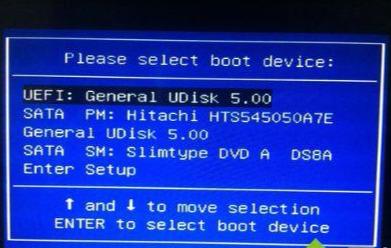
#2. USB ディスクから起動し、win10 システム インストーラー インターフェイスに入り、システム言語と入力方法を選択します。 [次へ] をクリックします。

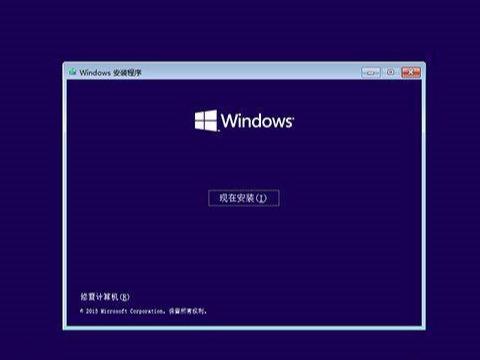
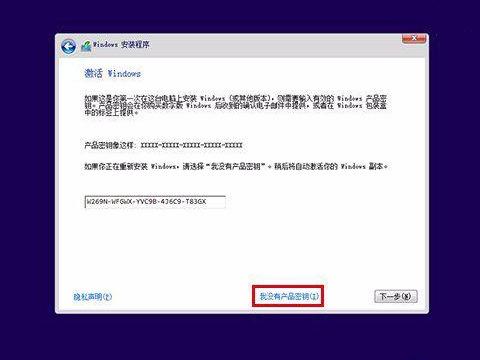
5. 次のステップで、win10 professional バージョンや win10 home バージョンなどの win10 システム バージョンを選択します。
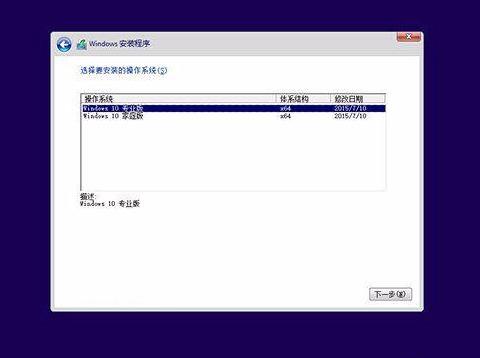
6.「ライセンス条項に同意します」にチェックを入れて次のステップ;
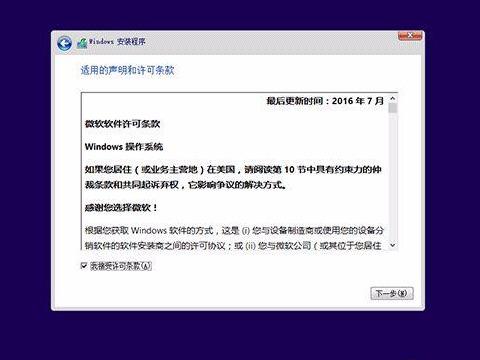
7. インストールの種類を選択します。新規再インストールの場合は、[カスタム: Windows Advanced のみをインストールする] を選択します。
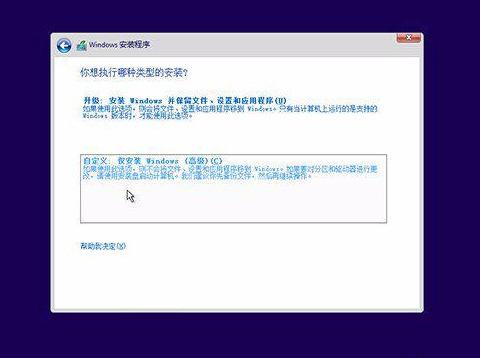
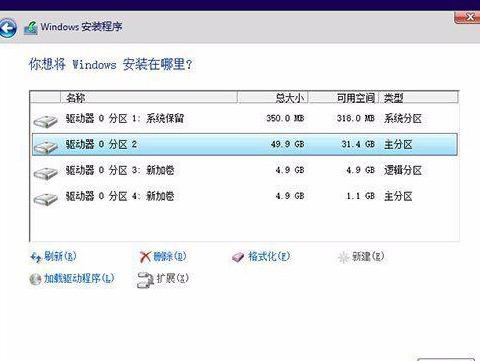
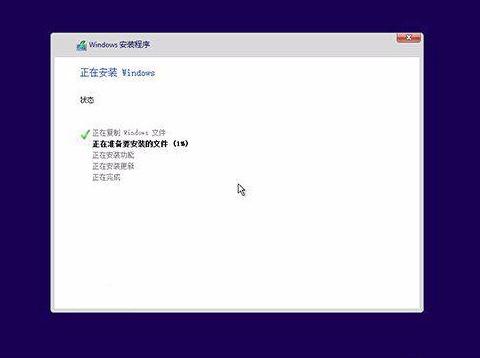
10.再インストールするには、win10 システム構成プロセスに入り、地域、言語などを選択し、次のステップ;
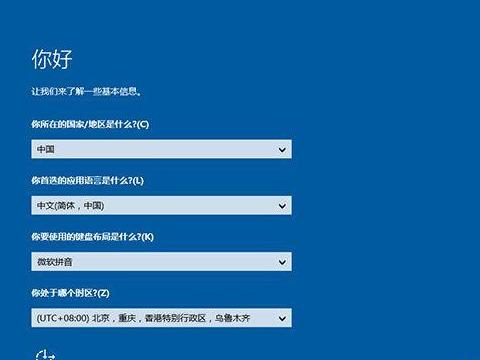
11. ここで設定をカスタマイズしたり、クイック読み取り設定を使用したりできます。
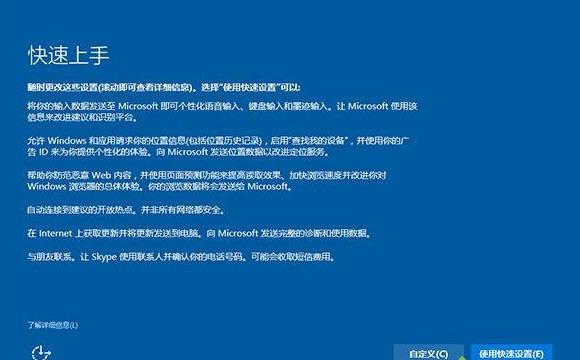
12. このコンピュータの所有者は誰ですか? [私] を選択してくださいそれを所有してください」と次のステップ;
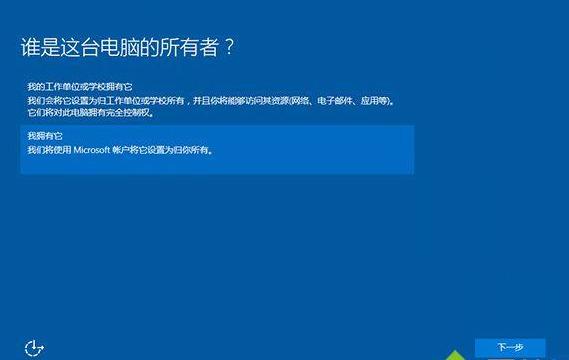
13. Microsoft アカウントのパスワードを入力します。パスワードをお持ちでない場合は、作成できます。作成したくない場合は、左下隅にある [このステップをスキップ] をクリックしてください。
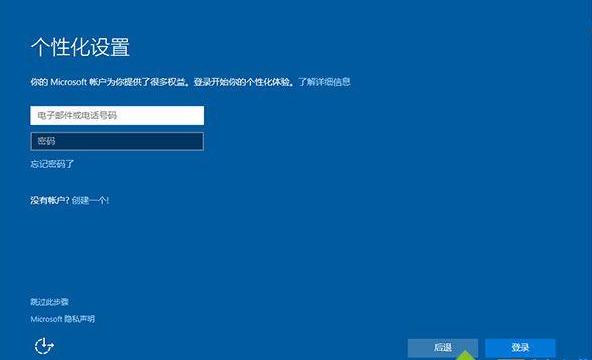
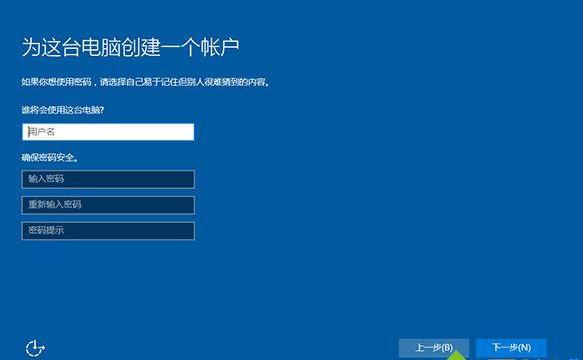

以上がXiaoma 2015 起動ディスクのチュートリアルの詳細内容です。詳細については、PHP 中国語 Web サイトの他の関連記事を参照してください。